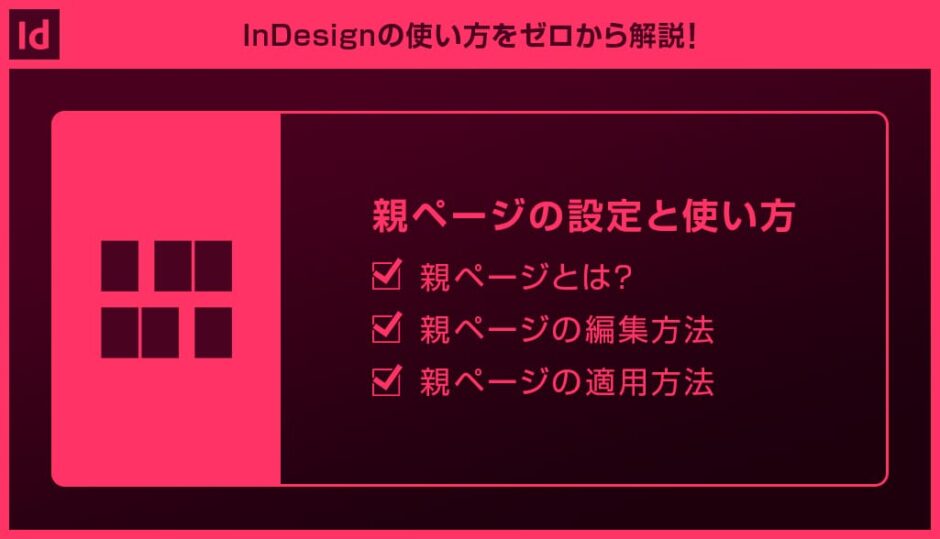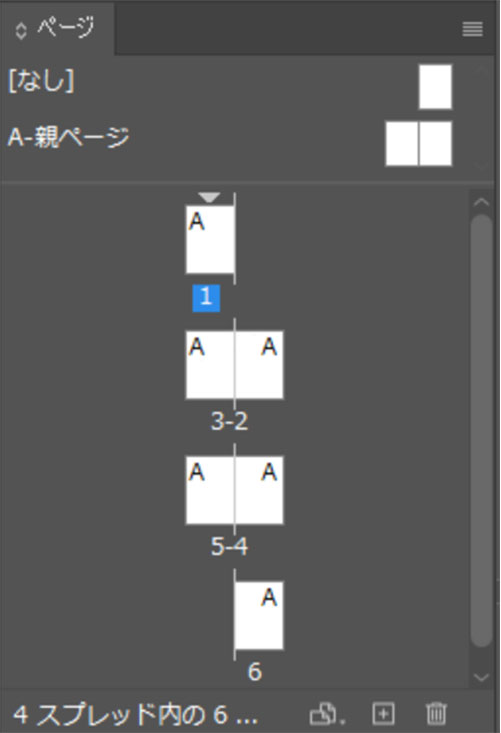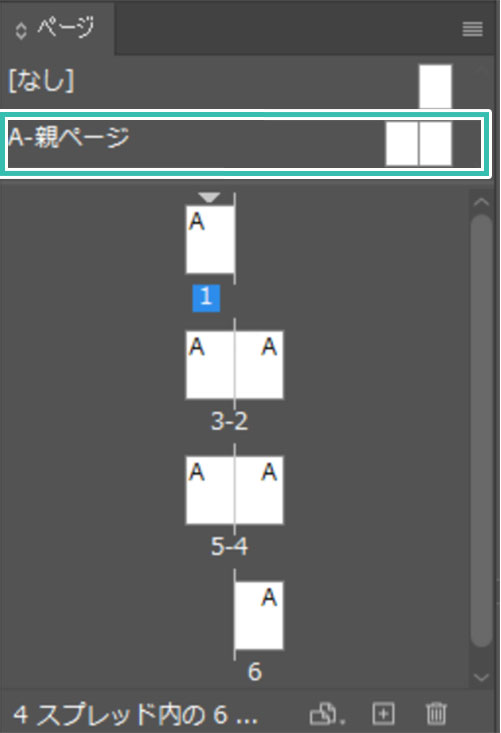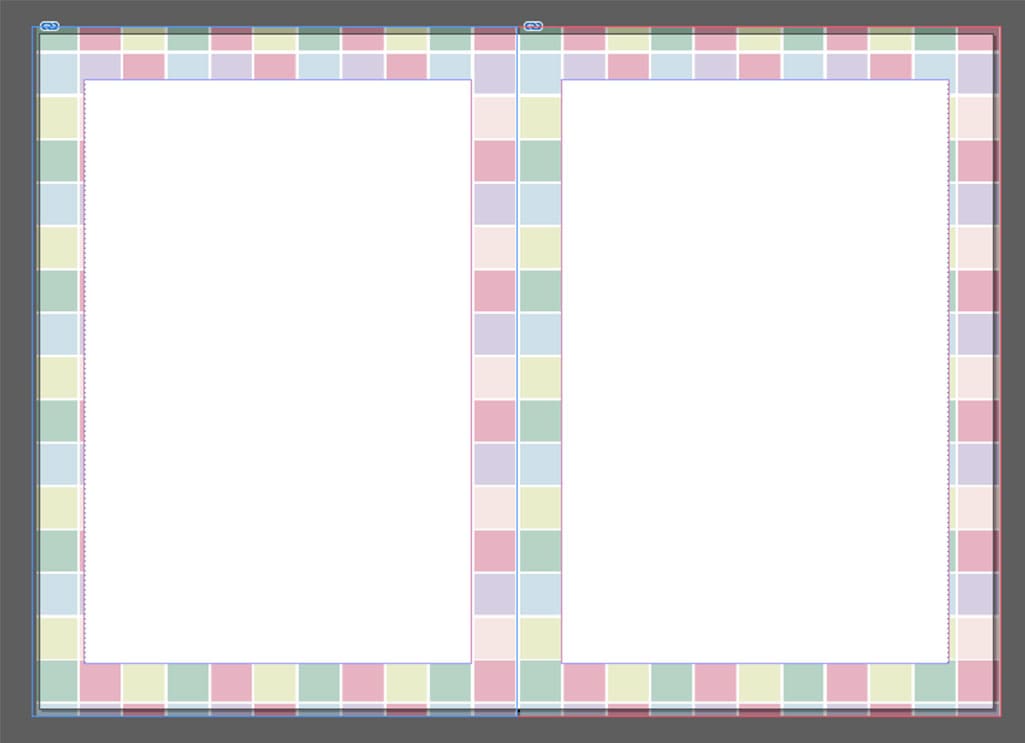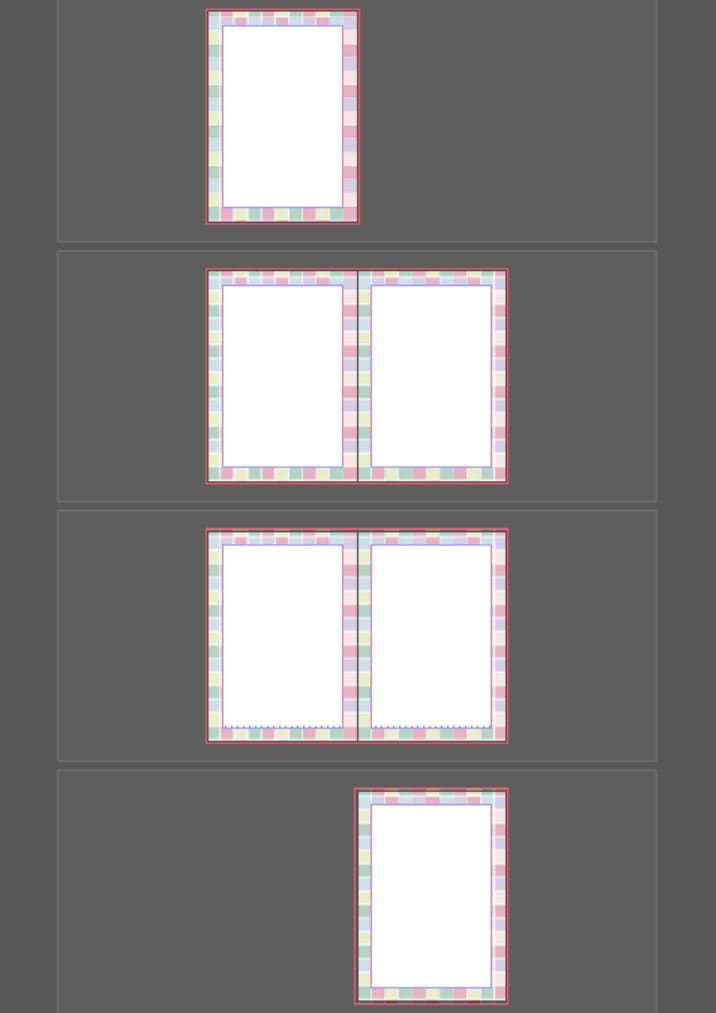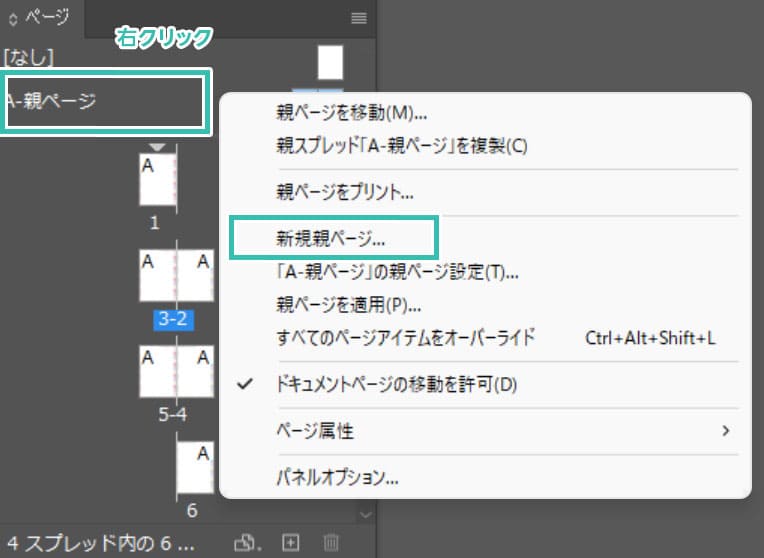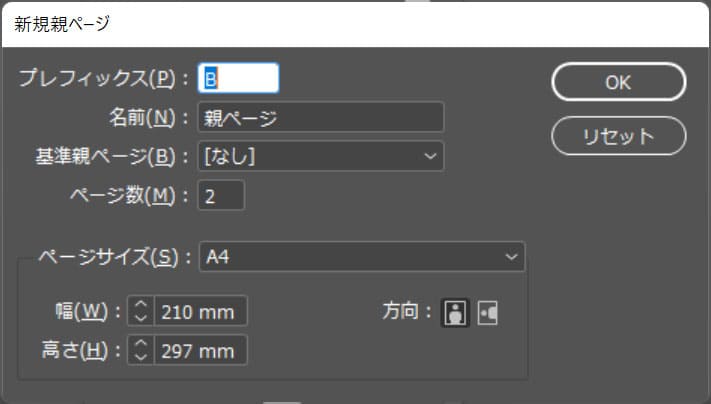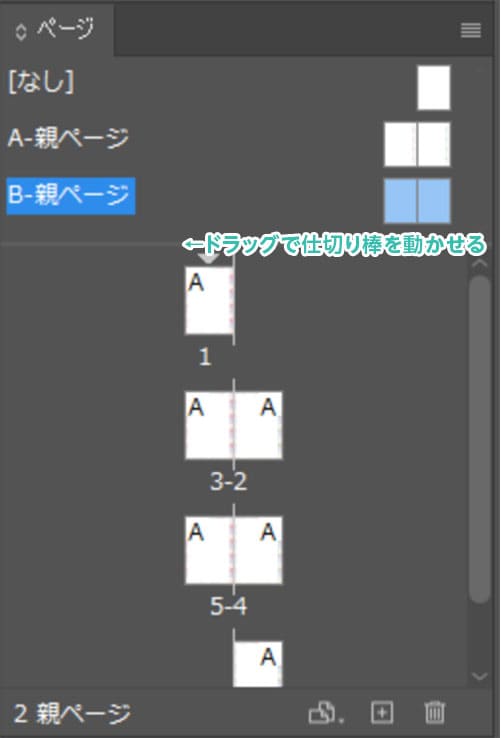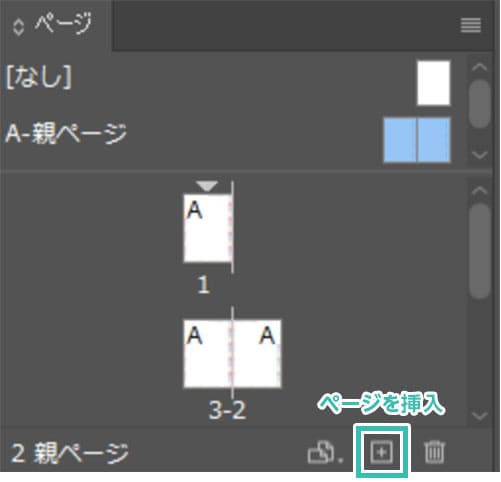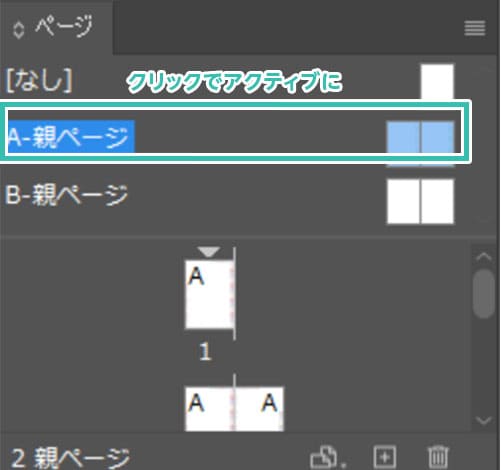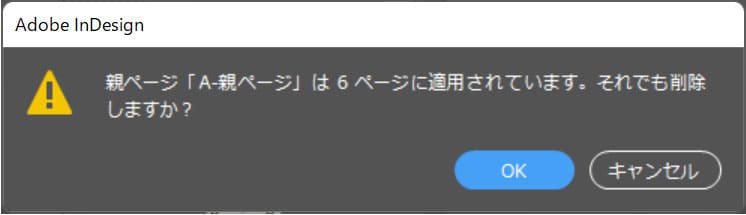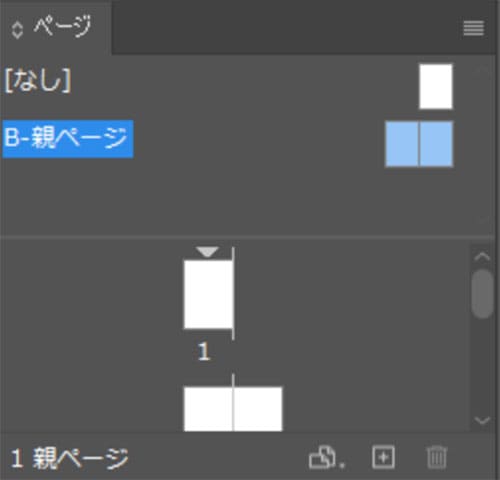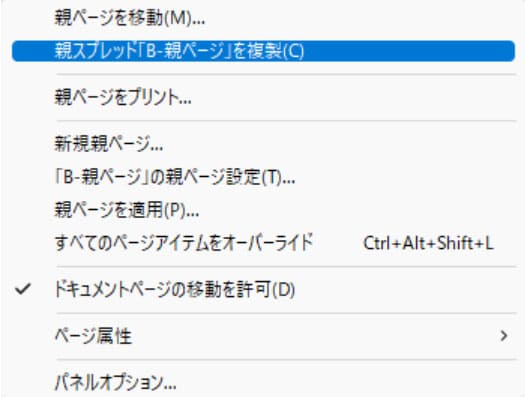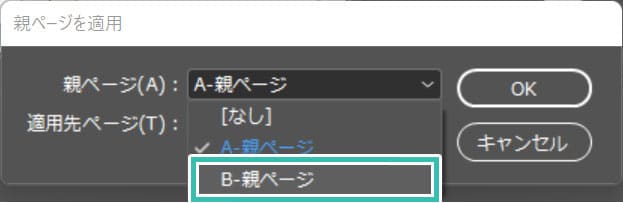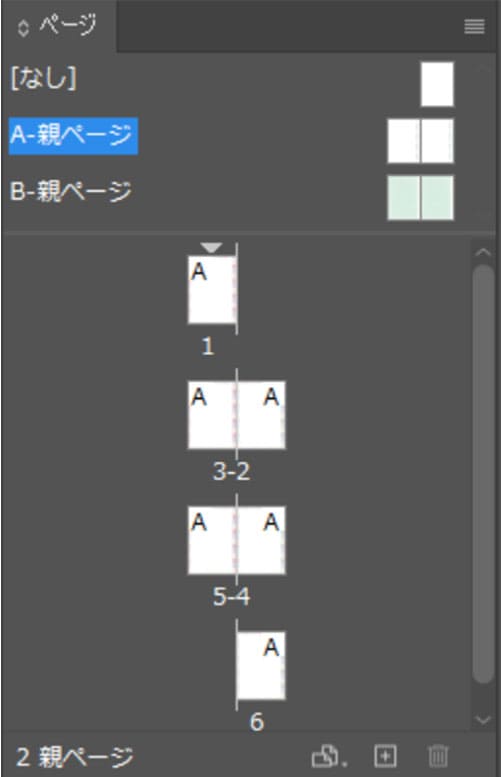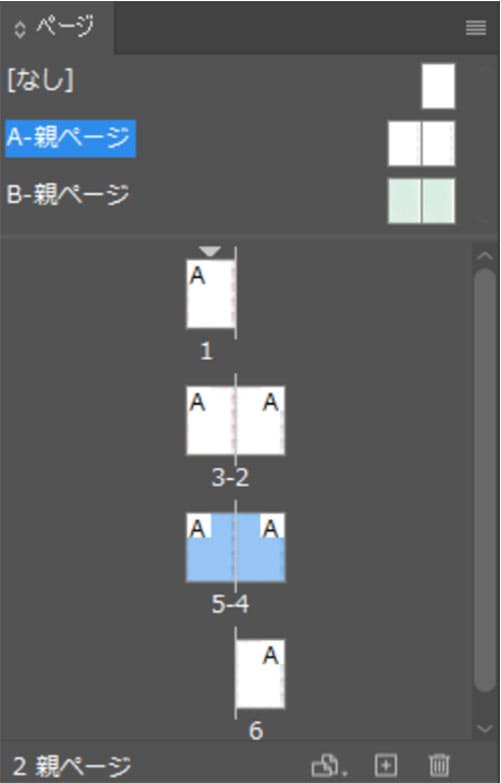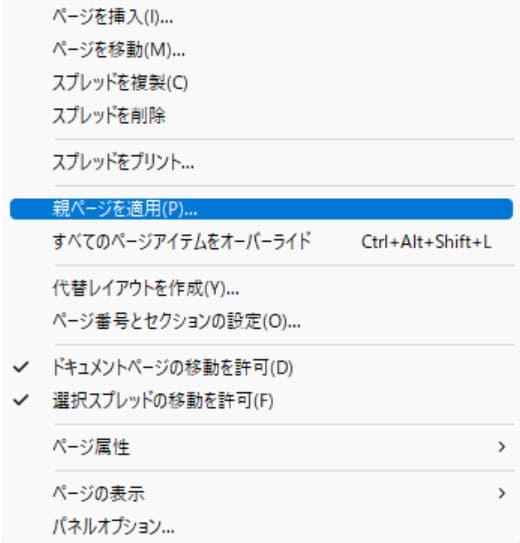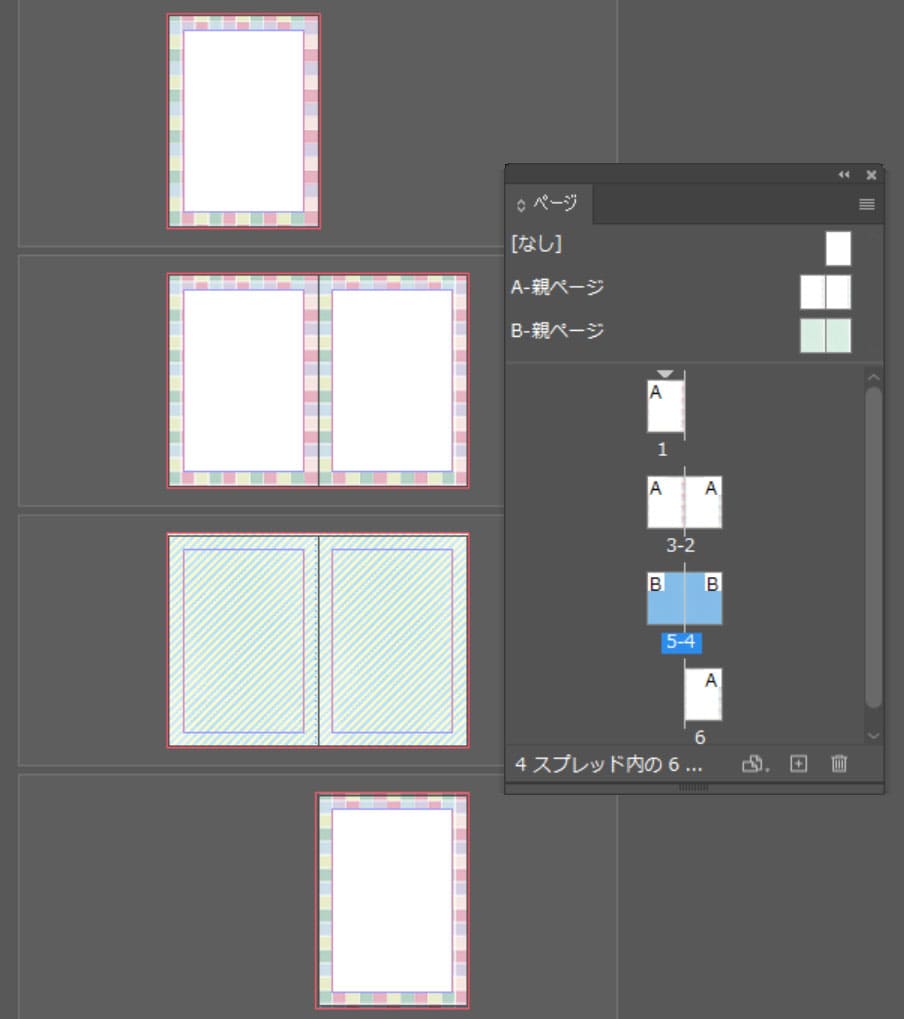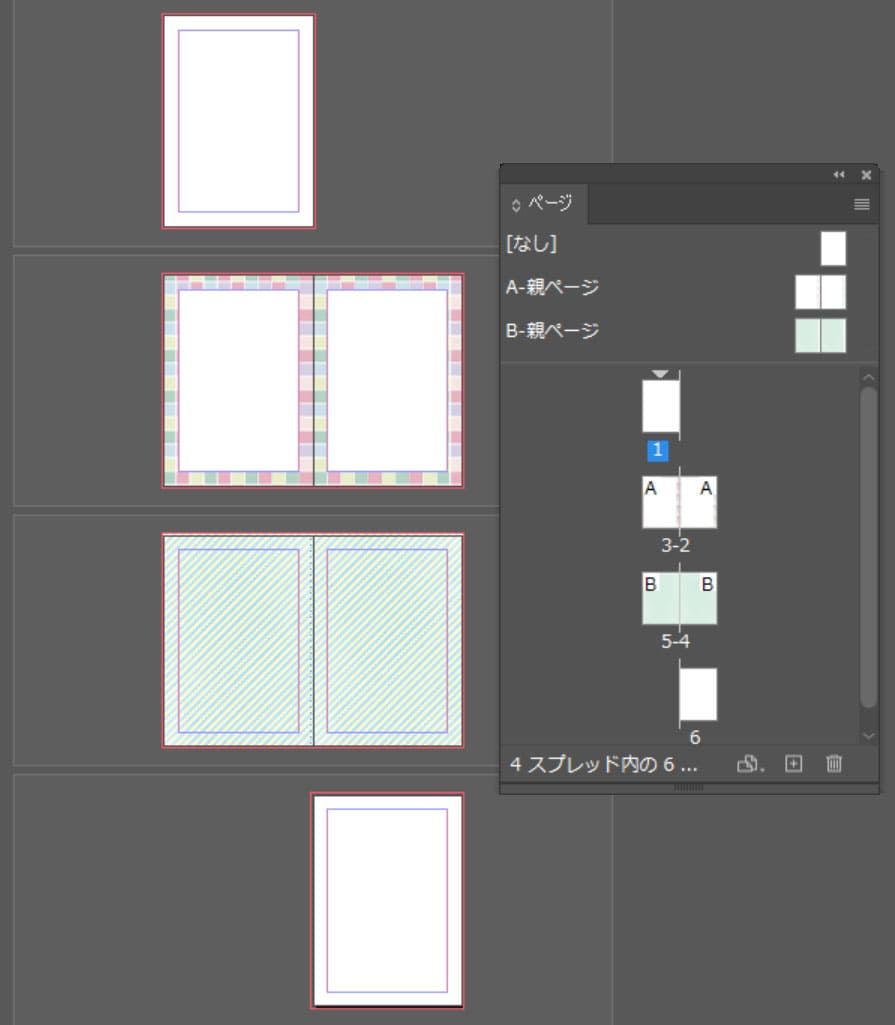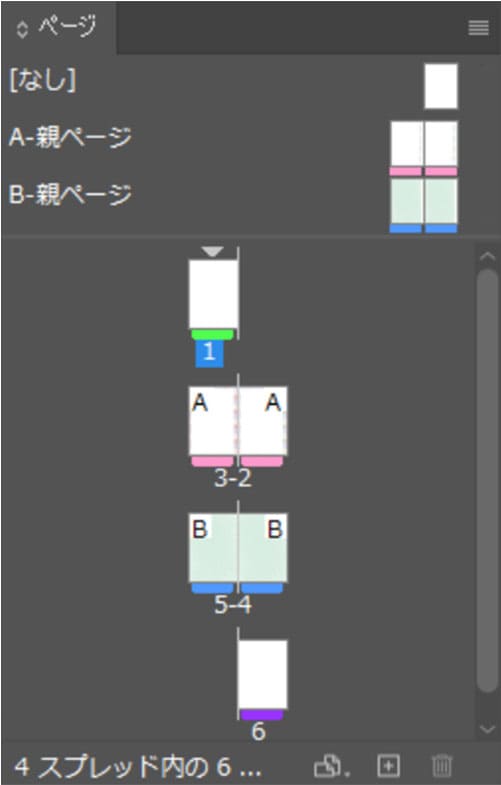InDesign(インデザイン)の親ページ(マスターページ)の概念や使い方について徹底解説します。
インデザ初心者の方に少しハードルが高い親ページの扱い。
親ページを使うメリットや具体的な使い方を分かりやすく解説いたします。
ポートフォリオの制作をはじめとしたページ物で必要不可欠な機能をマスターしましょう!
この記事の目次
親ページ(マスターページ)とはInDesign(インデザイン)でページ物を作る際に便利な機能です。
そんな親ページを活用すればポートフォリオや雑誌など、複数ページで構成された制作物に使われる共通デザインを一括で素早く編集できます。
ポートフォリオを例にすると…
- イラスト紹介ページの背景は親ページAを適用
- CG作品の背景は親ページBを適用
- デッサン作品の背景は親ページCを適用
…といった風に、共通デザインの背景パーツを作成してページに適用するだけ。
IllustratorやPhotoshopでポートフォリオを作る場合はいちいちページごとにテンプレートデザインをコピペした上で文字や掲載画像をレイアウトする必要があります。
…面倒ですよね。
InDesignなら共通のページデザインを親ページ(マスターページ)として作成しておき、ページに適用するだけです。もし背景デザインを変えたい場合も、親ページの背景をちょこっと変えるだけで適用している全ページが自動的に変更され、効率的にポートフォリオをはじめとしたページ物が作成できます。
それでは親ページ(マスターページ)の編集方法を解説します。
未導入の方はAdobe公式サイトでダウンロードしておきましょう。(7日間の無料体験が可能)
なお、AdobeCCのプランはコチラの記事で徹底解説しています。
ページパネルを活用する
初期設定ではワークスペース左側にあります。
もし見つからない場合は [ ウィンドウ ] → [ ページ ] をクリックしましょう。
※ショートカットは [ F12 ] です。
親ページを編集
まだの方は事前にAdobe公式サイトから入手しておきましょう。
ページパネルを確認します。
パネル上部に [ A-親ページ ] があります。
新規ドキュメント作成時に作られる親ページです。
名前の個所をダブルクリックします。
※ページアイコンをダブルクリックでも可。
親ページを追加
親ページを削除・複製
親ページ設定を変更する
すると [ 親ページ設定 ] が開きます。
プレフィックス、名前、基準親ページ、ページ数の設定が行えます。
InDesignで親ページが作成できたらページに適用してみましょう。
なお、新規ドキュメント作成時に自動生成される「A-親ページ」は全てのページに適用されています。
複数の親ページを作成して任意のページに適用
カラーラベルを変えると便利
紙媒体やPDF形式で作成したポートフォリオの品質を手っ取り早く高めるには、高品質なテンプレートの活用が最も効率的かつ効果的です。
商用利用可能で高品質テンプレートばかり厳選!
今まで意識しなかった多くの「気づき」に出会えますよ。
※なお、ポートフォリオ制作はInDesign(インデザイン)を使うのが最も効率的です。
コチラでインデザ初心者の方向けにポートフォリオテンプレートの使い方を詳しく解説しております。

2時間あればポートフォリオが作れます。
編集にはInDesignが必須、未導入の方はInDesign公式サイトから入手しておきましょう。
ダウンロードする

A4に印刷したポートフォリオ、PDF形式、どちらも短時間で作成可能です。
ダウンロードする


作品を大きく見せる、制作過程を見せる、複数見せる、横長作品を画面内に綺麗に収める等、どんなパターンにも当てはめる事が可能ですよ。
ダウンロードする

単色に文字だけで構成した表紙も素敵です。
ページ中身のレイアウトパターンも豊富、あえて表紙をシンプルにする手法もアリですよ。
ダウンロードする
下記リンクで多数の高品質なポートフォリオテンプレートを紹介しています!
プロが作成した生データを研究する事は重要です。
普段からデザイン業務をされている方にとって自分以外のプロのクリエイターが作成したデータを見る事は日常茶飯事ですが、そうでない方は見る機会がありません。
AdobeStockのテンプレート素材はプロによる高品質な作品ばかり!
全て商用利用可能なので、テキストを変えるだけでそのまま使えます。
制作の手間を格段に軽減してくれるだけでなく、スキルアップの為の教材としても最適ですよ。
高品質な雑誌のレイアウトテンプレート30選
【商用可】二つ折りパンフレットのテンプレート50選
高品質な白黒のポートフォリオテンプレート42選
【商用可】高品質なフォトブックテンプレート25選
【商用可】高品質なカフェメニューのテンプレート48選
下記記事で良質な素材を紹介しております。併せてチェックしてください!
以上、InDesign(インデザイン)の親ページ(マスターページ)の概念と使い方についてでした。
単ページのペラ物ならIllustratorやPhotoshopが適しています。
しかし複数のページで構成されたポートフォリオや雑誌など、ページ物関連は各ページに共通部分が多数あり、共通部分をよく編集します。
編集の度に全ページ調整…なんてやってられないですよね。
そういった時に親ページ(マスターページ)が活躍します。
親ページはより効率的にページ物を作成する上で無くてはならない機能なので必ずマスターしましょう!
ではまた!
まだIllustratorを導入されていない方はAdobe公式サイトから入手できます。
なお、学生や教職員の方は公式サイトの学割コンプリートプランが最強にお得!
Illustratorの使い方はゼロから始めるIllustratorで徹底解説しています。
インデザイン基本操作


















インデザイン応用操作






ポートフォリオテンプレート関連


デジタルポートフォリオ用のテンプレート35選





紙面デザインテンプレート関連